谷歌浏览器下载按钮无响应常见原因及解决方法
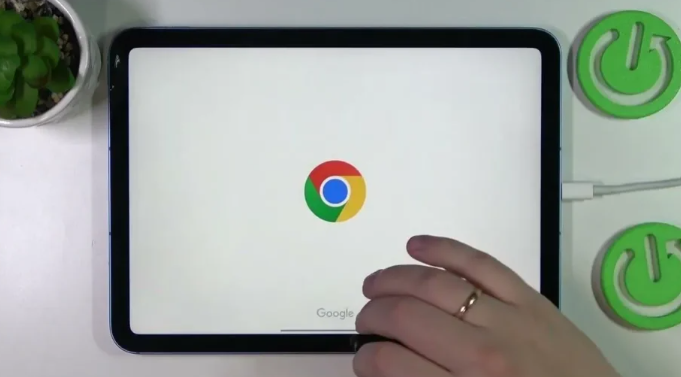
1. 扩展程序冲突
- 原因:安装的下载类扩展程序(如迅雷、IDM等)可能与浏览器原生下载功能冲突。
- 解决:点击右上角三个点→更多工具→扩展程序,禁用所有下载相关插件,仅保留必要工具。若需使用第三方下载器,确保其设置中取消“接管浏览器下载”选项。
2. 浏览器版本过低或缓存问题
- 原因:旧版本浏览器可能存在兼容性问题,或缓存文件损坏导致功能异常。
- 解决:进入设置→关于Google Chrome,检查并更新至最新版本。同时,在设置→隐私和安全→清除浏览数据中,勾选“缓存图像和文件”并清理。
3. 网络连接或DNS异常
- 原因:网络不稳定、DNS配置错误可能导致下载请求无法正常传输。
- 解决:检查网络连接,尝试重启路由器或切换网络环境。进入网络适配器设置,将DNS改为自动获取,或手动设置为公共DNS(如114.114.114.114)。
4. 系统或浏览器权限问题
- 原因:防火墙、杀毒软件或系统权限可能阻止下载操作。
- 解决:检查防火墙或杀毒软件设置,将Chrome添加到白名单。右键点击浏览器图标→属性→兼容性,勾选“以管理员身份运行”(Windows系统)。
5. 浏览器重置与修复
- 原因:未知设置错误或文件损坏导致功能异常。
- 解决:在设置→重置和清理中,选择“将设置还原为原始默认设置”并确认重置。此操作会清除扩展程序和自定义设置,需提前备份重要数据。
6. 其他潜在原因
- 下载地址问题:尝试更换下载链接或使用其他浏览器测试,排除资源本身问题。
- 硬件性能不足:关闭占用资源的后台程序(如视频渲染、虚拟机),释放系统资源。
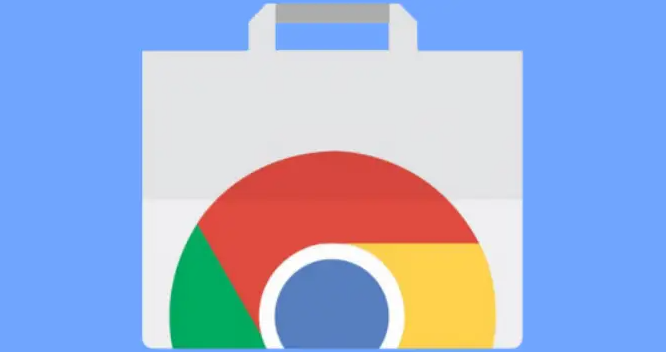
如何使用Chrome浏览器优化浏览器的网络请求
通过设置优化Chrome浏览器的网络请求管理,提高网络请求的效率,加速网页加载。

谷歌浏览器阅读模式怎么开
谷歌浏览器阅读模式怎么开?如果你想要使用这个功能,可以参考下面小编分享的开启谷歌浏览器阅读模式的方法进行设置。

如何通过Chrome浏览器清理和恢复扩展程序
掌握通过Chrome浏览器清理和恢复扩展程序的方法,优化插件使用,提升浏览器性能,适合需要管理插件的用户。

Google Chrome浏览器隐私保护设置详细教程
通过Google Chrome的隐私设置,用户可以保护个人数据不受侵犯,包括禁用跟踪、清理浏览记录、管理Cookies等,从而提升浏览安全性和隐私性。
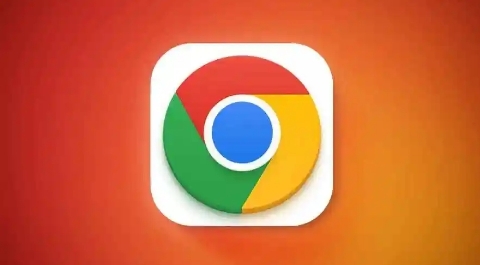
谷歌浏览器下载安装包在哪下载最安全
推荐谷歌浏览器下载安装包的官方安全下载渠道,提醒用户避免第三方不安全来源,保障下载安装包的完整性和安全性,防止恶意软件风险。

Chrome浏览器下载权限提升技巧及常见问题分析
分享Chrome浏览器下载权限提升的实用技巧,结合常见问题分析,指导用户合理配置权限,提高下载权限管理水平。

win10安装chrome浏览器出现搜索无法访问怎么办?
许多用户在日常工作中经常需要打开Google搜索引擎来访问一些信息。然而,最近一些Windows S10用户反映,他们打开谷歌搜索时无法访问它。

如何在 Google Chrome 中下载安装证书?<安装方法>
Google下载安装证书的方法:在访问网站的时候,为了访问的安全性,我们需要安装证书,Chrome浏览器也是一样。

如何下载安装google chrome极速版?
如何下载安装google chrome极速版?Google Chrome是由Google开发的一款设计简单、高效的Web浏览工具。Google Chrome浏览器可以帮助你快速、安全地搜索到自己需要的内容。

Chrome浏览器无法启动更新检查如何解决?
Chrome谷歌浏览器是目前使用人数、好评都比较高的一款浏览器了、深受用户的喜爱,追求的是全方位的快速体验。

32位谷歌浏览器安装不了怎么解决?<解决方法>
虽然电脑都会自带浏览器,但很多用户习惯使用自己熟悉的第三方浏览器。

Chrome下载慢如龟速,如何提升chrome下载速度?
说到心目中的“最爱”浏览器,小编认为Chrome无疑是大家的“最爱”!说到这,很多人会因为这三点而对Chrome竖起大拇指。

IE浏览器兼容模式在哪里
IE浏览器出现的频率降低了,并不等于这就不用了,有时候还是得用的,特别是测试一些东西的时候,IE浏览器的测试数据还是很重要的。今天呢,就给大家分享一个IE浏览器小妙招,告诉你IE浏览器兼容模式怎么设置,在哪里。

如何在谷歌浏览器中更改扩展设置?
Google Chrome 浏览器的扩展库非常广泛。Chrome 允许您添加任意数量的扩展程序。话虽如此,有时可能很难找到可以更改 Chrome 扩展设置的页面。在 Chrome 扩展设置页面中,您可以执行删除当前、停用或激活当前扩展等功能。您甚至可以查看完整的 Chrome 扩展详细信息。

谷歌浏览器有哪些好用的插件_谷歌浏览器插件推荐
谷歌浏览器有哪些好用的插件呢?快来和小编一起认识这五款超级好用的插件吧!

重置谷歌浏览器设置在哪里
本篇文章给大家介绍了重置谷歌浏览器至原始状态的详细操作步骤,还不清楚如何操作的朋友可以来看看详细内容。

如何在 Google Chrome 中启用屏幕截图编辑器?
Google Chrome 的开发团队正在努力将屏幕截图编辑器添加到浏览器内的屏幕截图工具中。该功能已经存在于 Chrome 的 Canary 版本中,但隐藏在功能标志后面。

谷歌浏览器网页内容显示不全怎么办
谷歌浏览器网页内容显示不全怎么办?有这个疑惑朋友快来和小编看看谷歌浏览器网页内容显示不全的解决办法,希望能帮助到大家。





